Práce s řídicími tabulkami v Excelu nabízí mnoho možností pro analýzu a vizualizaci dat. Jednou z těchto speciálních možností je použití časové osy, která ti umožní filtrovat a analyzovat data podle časových dimenzí, jako jsou měsíce, čtvrtletí nebo roky. V tomto návodu se dozvíš, jak efektivně začlenit časovou osu do svých řídicích tabulek, abys mohl vytvářet dynamické a uživatelsky přívětivé zprávy.
Nejdůležitější poznatky
- Časová osa v řídicích tabulkách usnadňuje filtrování dat podle různých časových dimenzí.
- Časová osa umožňuje dynamickou analýzu časových období, ať už na úrovni dnů, měsíců nebo čtvrtletí.
- S časovou osou můžeš získat lepší pochopení prodejních čísel a trendů.
Krok za krokem návod
Vytvoření řídicí tabulky
Pro začátek s časovou osou vyber nejprve svá data. Můžeš to udělat rychle stisknutím klávesové zkratky Ctrl + A pro označení všech dat. Poté formátuj data jako tabulku pomocí Ctrl + T, aby Excel data správně rozpoznal.
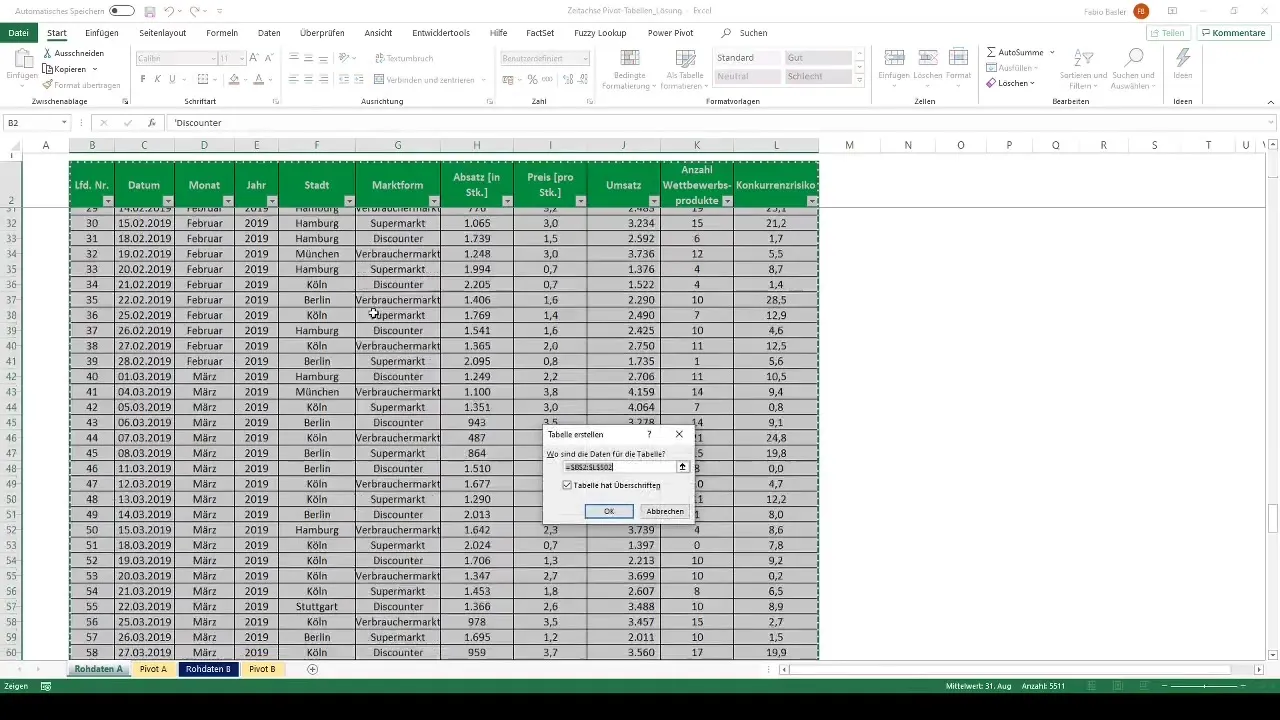
Nyní přejdi na list, kde chceš vytvořit řídicí tabulku. Jdi na záložku "Vložit" a vyber "Řídicí tabulka" z nabídky. Zde můžeš vybrat možnost vytvořit řídicí tabulku na existujícím listu.
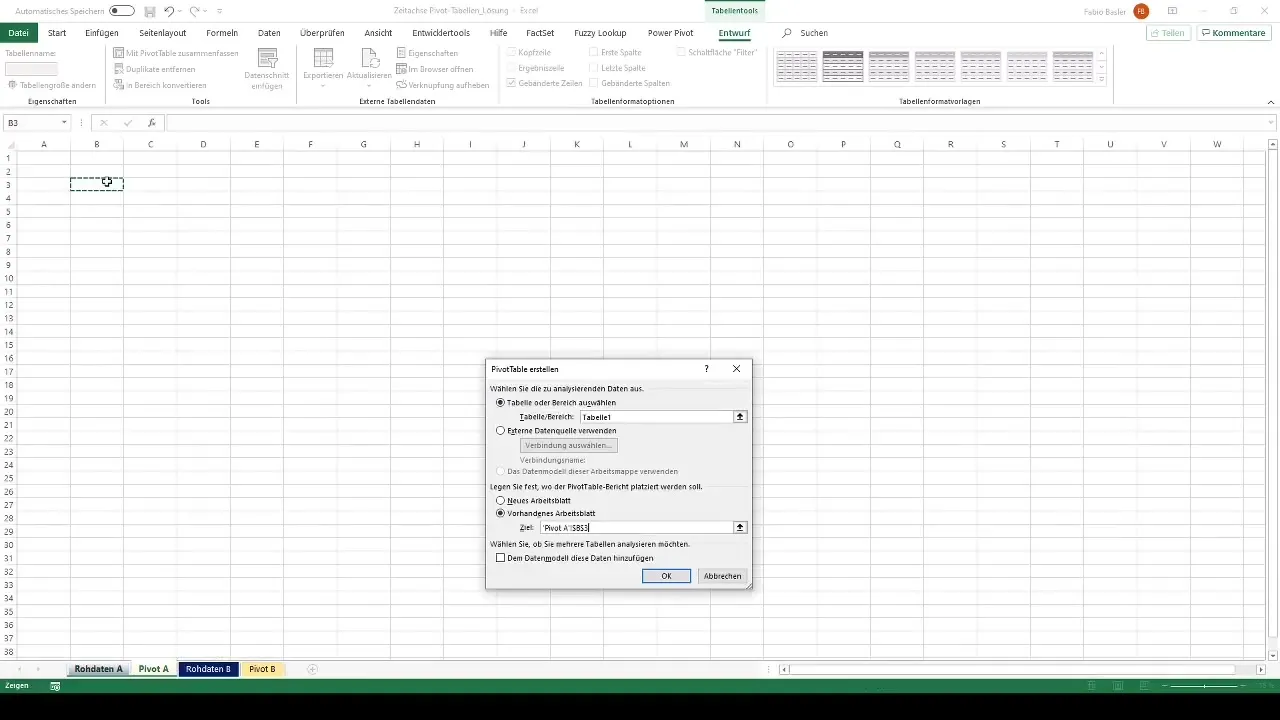
Přetažení dat do řídicí tabulky
Po vytvoření řídicí tabulky přetáhni relevantní pole do oblasti pro řádková a hodnotová pole. Například můžeš přidat města jako řádky a obrat jako hodnotu. Může být výhodné formátovat hodnoty podle potřeby, například jako eura a bez desetinných míst.
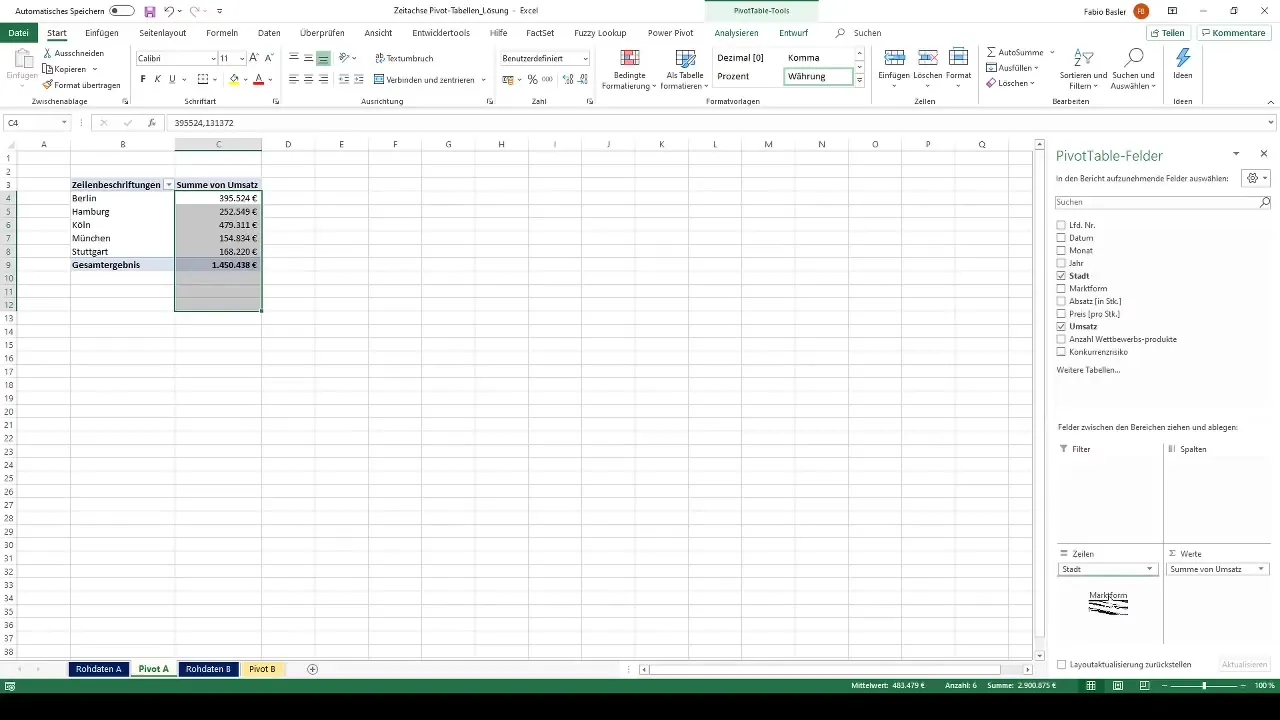
Pro lepší organizaci dat můžeš přidat další kategorie, jako jsou typy trhů. Tak získáš jasný přehled o obratu v různých městech a typech trhů.
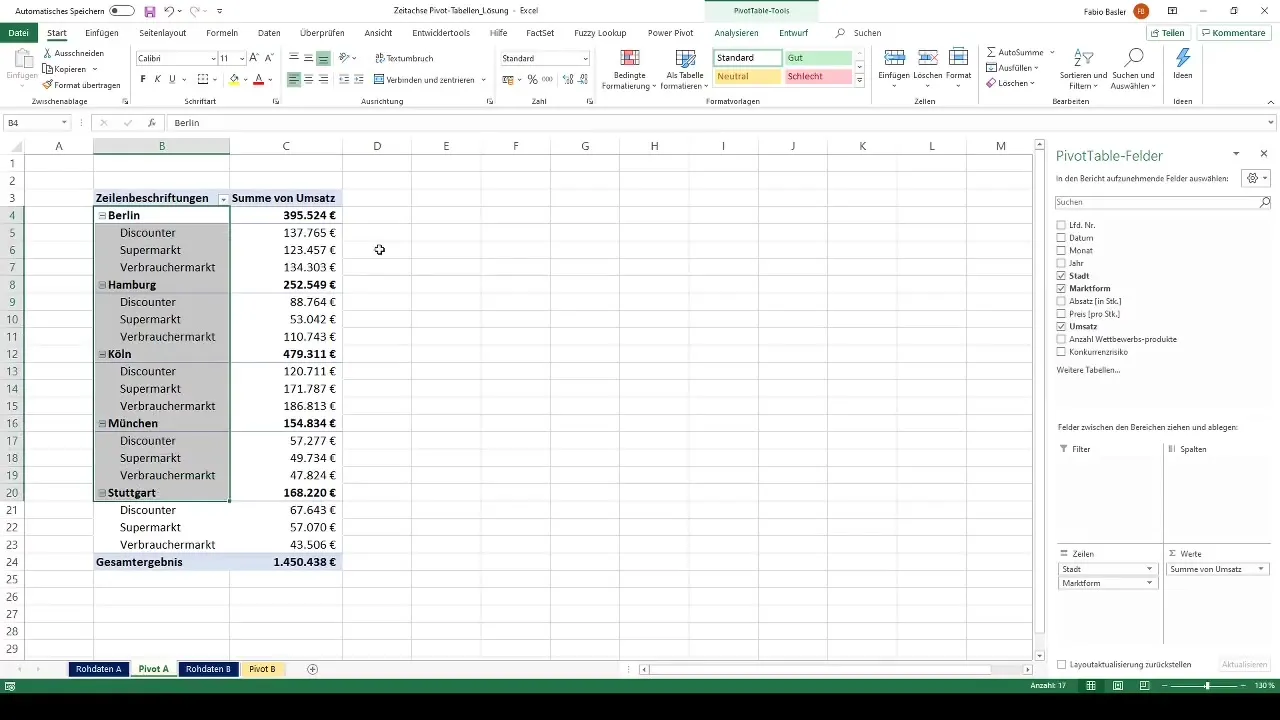
Přidání časové osy
Nyní to začne být zajímavé: Můžeš přidat časovou osu pro temporální analýzu svých prodejních čísel. Klikni na řídicí tabulku a v nabídce vyhledej možnost "Časová osa". Poté můžeš zvolit pole s datem, na němž bude časová osa založena.
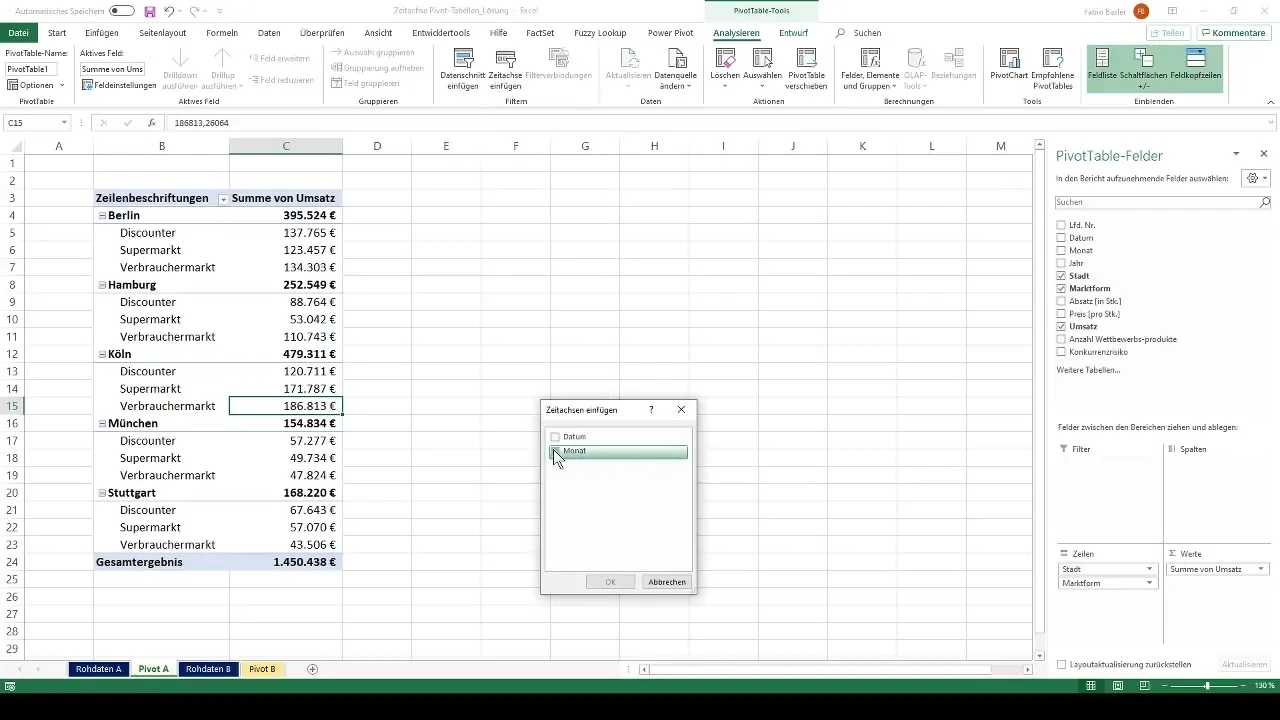
Po přidání časové osy se objeví nové ovládací prvky, které ti nabídnou různé možnosti. Můžeš časovou osu přizpůsobit požadovaným časovým dimenzím - ať už se jedná o rok, čtvrtletí, měsíc nebo den. Tak máš možnost vybrat období, které chceš analyzovat.
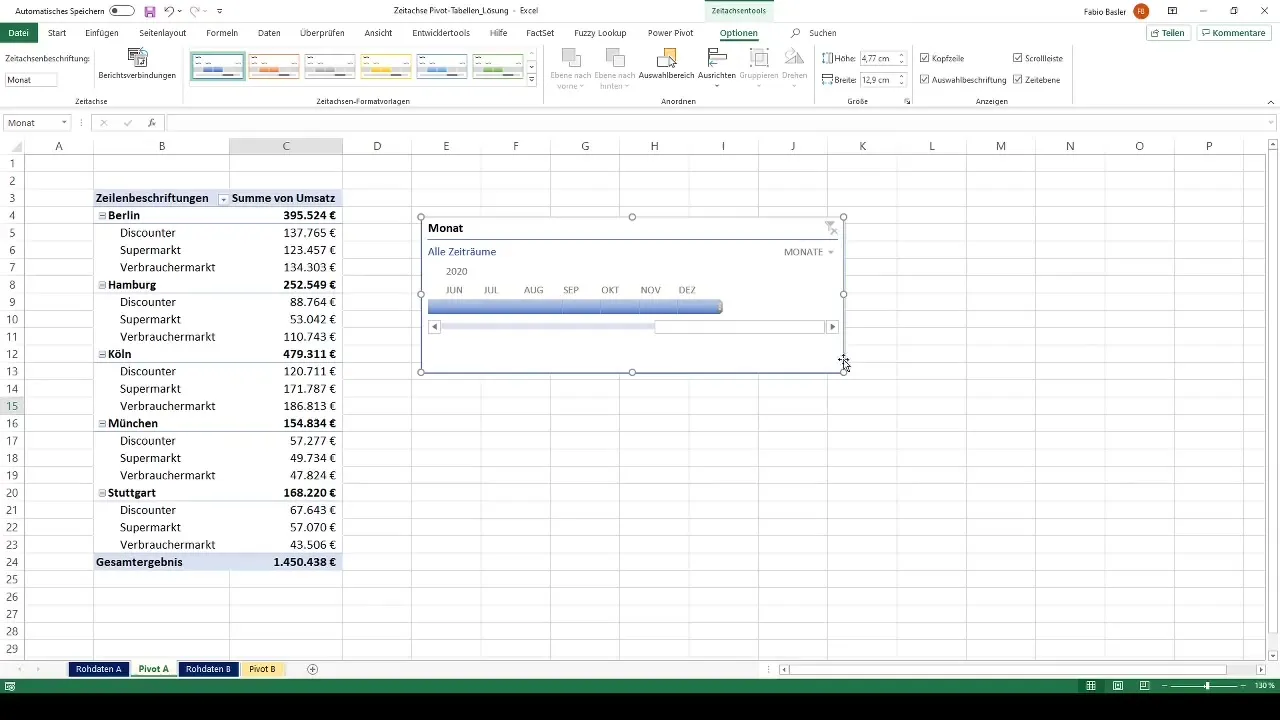
Dynamické filtrování
Časová osa ti umožňuje dynamicky filtrovat data. Například můžeš přepnout na měsíční zobrazení a zobrazit pouze prodejní čísla pro měsíc červenec 2019. To ti umožní provádět cílené analýzy a rozpoznat změny v čase.
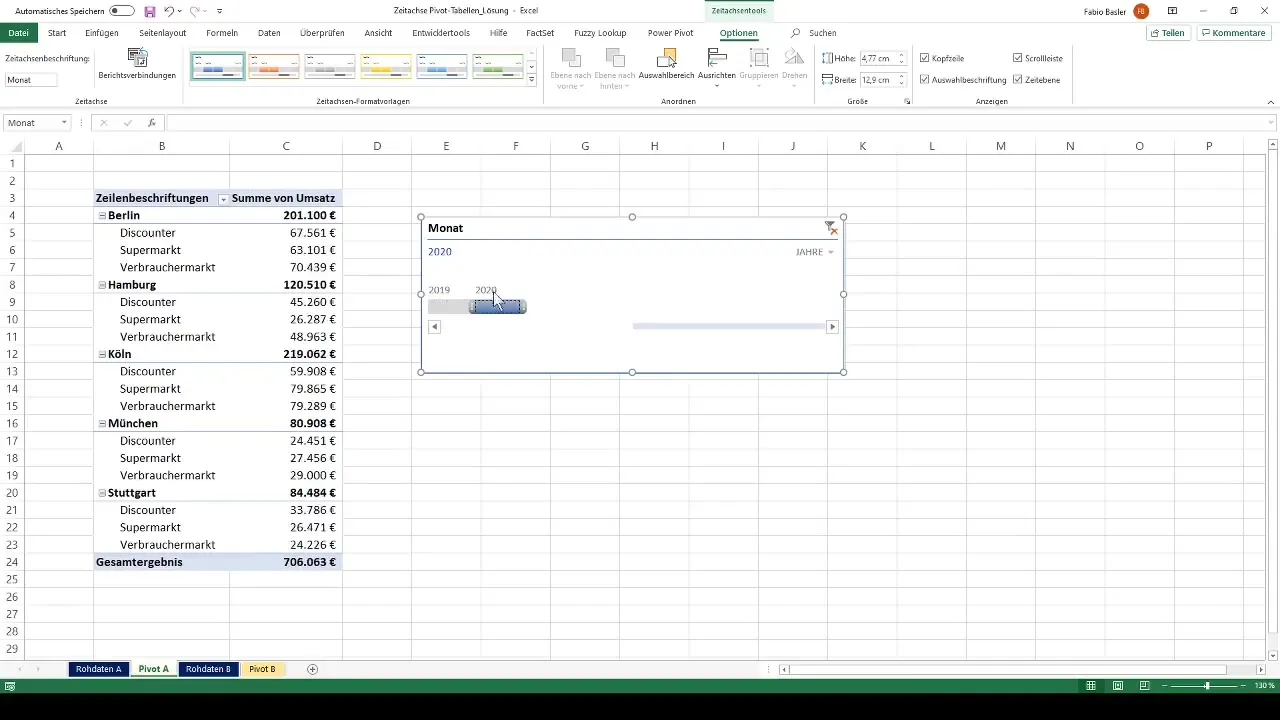
Další skvělou funkcí je "Přiblížení". Například můžeš omezit zobrazení na konkrétní časové období, například od 1. do 10. července. Můžeš snadno přepínat mezi různými časovými úseky a získávat tak hlubší vhledy do svých dat.
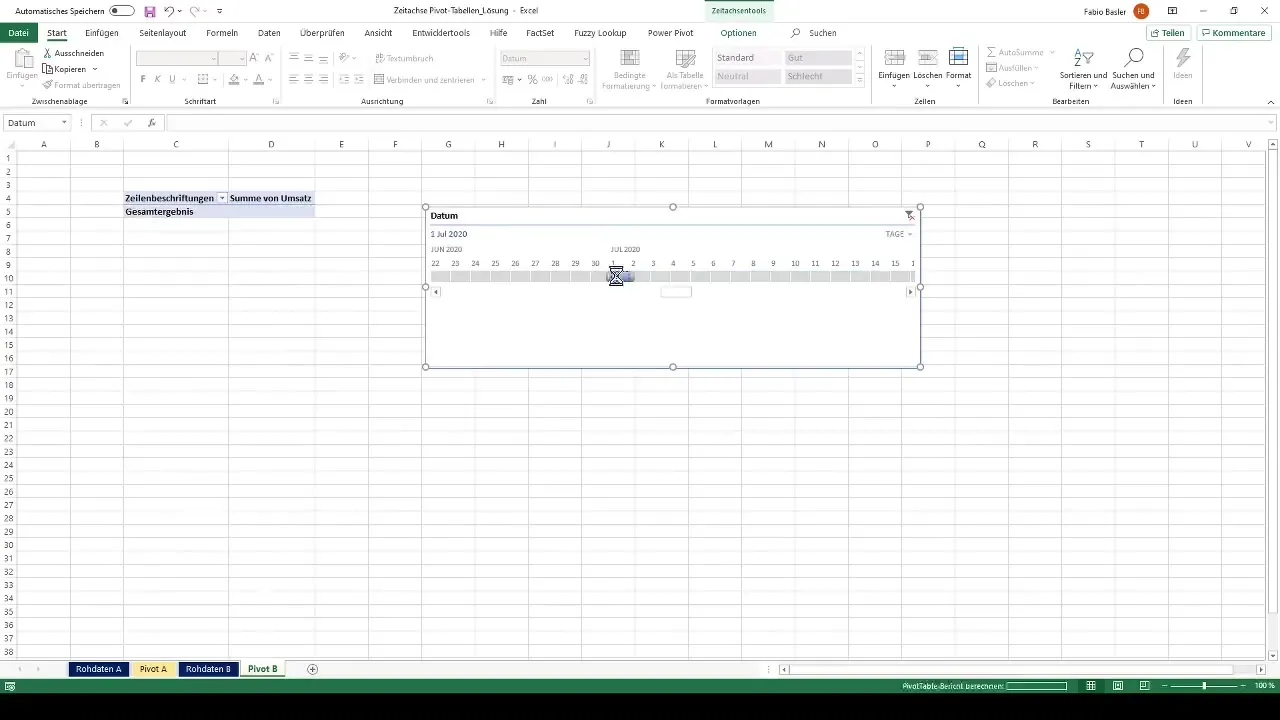
Rozšířená analýza
Pro komplexnější analýzu můžeš také přidat více časových os do své řídicí tabulky nebo upravit existující časovou osu tak, aby zahrnovala více dimenzí. Tak můžeš současně zkoumat jak měsíční, tak čtvrtletní obrat.
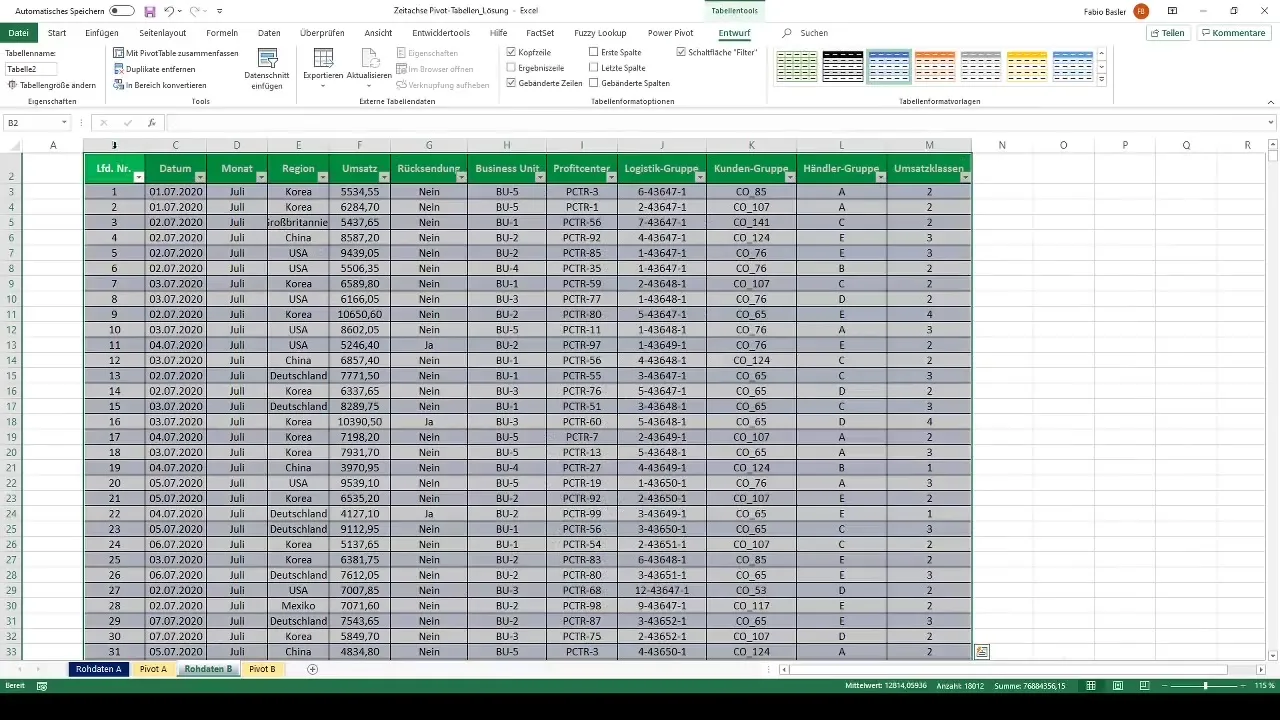
Můžete také změnit zobrazení na kumulovaná data, abyste zobrazili přehled za rok do vybraného měsíce nebo dne. To je zvláště užitečné, pokud chcete analyzovat vývoj během delšího období.
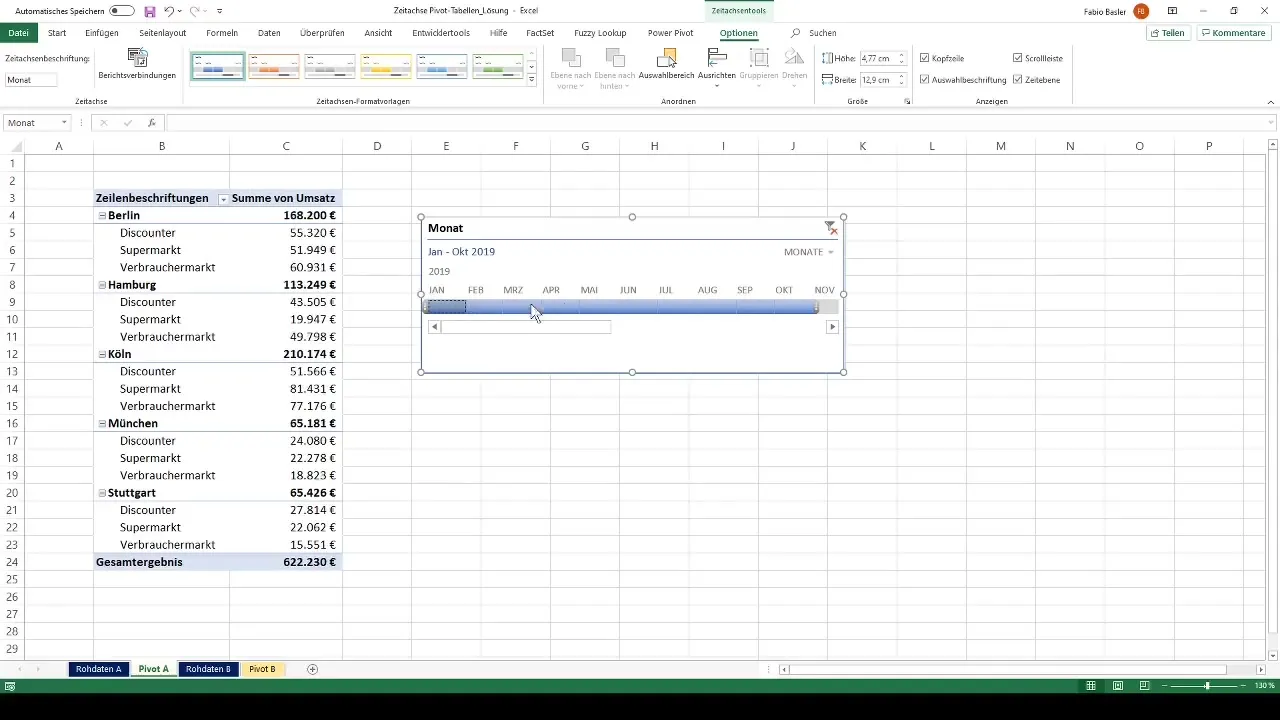
Shrnutí
Použití časové osy v pivot-tabulkách je mocným nástrojem pro analýzu dat. S jednoduchými kroky můžete interaktivně filtrovat svá data a získat detailní náhledy na časové trendy.
Často kladené otázky
Co je časová osa v pivot-tabulkách?Časová osa v pivot-tabulkách je vizuální ovládací prvek, který umožňuje filtrovat data podle různých časových dimenzí.
Jak přidat časovou osu do mé pivot tabulky?Klikněte na pivot tabulku a zvolte možnost „Časová osa“ z nabídky, abyste si vybrali pole s daty, která chcete analyzovat.
Je možné použít více časových os?Ano, můžete přidat více časových os pro analýzu různých časových perspektiv v pivot tabulce.
Jak přepínat mezi různými časovými dimenzemi?Využijte ovládací prvky časové osy k přepínání mezi zobrazením podle dnů, měsíců, čtvrtletí a let.
Proč je časová osa užitečná pro analýzu?Časová osa umožňuje dynamickou a cílenou analýzu dat o tržbách v průběhu různých období a pomáhá identifikovat trendy.


